excel拖动排列步骤如下:1.我在EXCEL中输入以下数字,如图:2.现在我要想复制“1”,则拖动单元格A1,但此该你会发现,在下拖动下方有个方框,如图:3.上步出现的情况便是以顺序的方式出现,但你只需要点动那个右下方的方框,选择“复制单元格”即可......
Excel如何设置表格边框颜色、粗细
Excel教程
2021-11-13 11:32:55
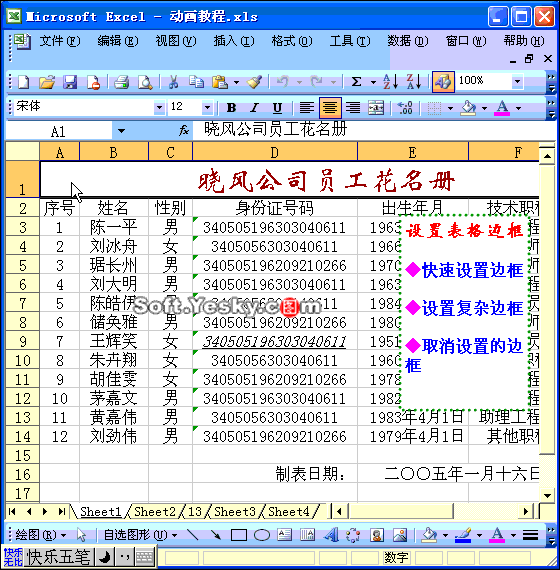
Excel如何设置表格边框颜色、粗细
操作步骤
 快速设置边框:Excel表格中同时选中需要设置边框的区域,单击“格式”工具栏上“边框”左侧的下拉按钮,在随后弹出的下拉列表中,选择一种合适的边框样式即可。
快速设置边框:Excel表格中同时选中需要设置边框的区域,单击“格式”工具栏上“边框”左侧的下拉按钮,在随后弹出的下拉列表中,选择一种合适的边框样式即可。
 设置复杂边框:Excel表格中同时选中需要设置边框的区域,执行“格式→单元格”命令,打开“单元格格式”对话框,切换到“边框”标签下,设置好边框的“颜色”、“样式”及“预置”类型后,确定返回即可。
设置复杂边框:Excel表格中同时选中需要设置边框的区域,执行“格式→单元格”命令,打开“单元格格式”对话框,切换到“边框”标签下,设置好边框的“颜色”、“样式”及“预置”类型后,确定返回即可。
提示
无论是用什么方法设置的边框,同时选中需要取消边框的区域,单击“格式”工具栏上“边框”左侧的下拉按钮,在随后弹出的下拉列表中,选择“无边框”样式即可将相应的边框清除。
上一篇:Excel中双击的应用技巧 下一篇:excel快速将多行多列数据转换到单行或单列中
相关文章
